OBS 是一款免費的開源螢幕錄影機,可在 Windows、Mac 和 Linux 上運作。如今,串流媒體使用該軟體來錄製和串流內容。然而,一些用戶在使用該程式時遇到了掉幀的情況。這可能會令人沮喪,並且會影響用戶的表現,使其顯得模糊且毫無準備。值得慶幸的是,有有效的解決方案來保持高品質的串流媒體。此外,這篇文章將提供解決問題的方法和技巧 OBS丟幀 確保用戶享受高品質的串流媒體服務。
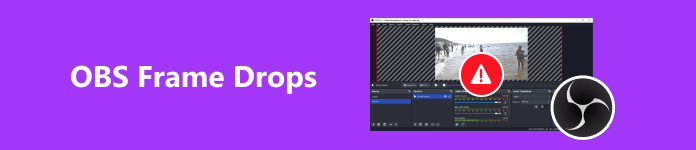
一、OBS為什麼會掉幀以及如何解決
當您的裝置無法維持您指定的位元率或與遠端伺服器的連線不穩定時,可能會發生丟幀。因此,應用程式可能會丟棄一些視訊幀來進行補償;如果丟幀過多,您可能會與串流媒體伺服器斷開連線。若要解決此問題,請按照下列步驟操作。
1.降低OBS碼率
丟幀最常見的原因之一是串流時位元率不相容。您採用的比特率越低,遇到問題的可能性就越小。您可以透過將比特率降低到合適的水平來解決此問題。步驟如下:
步驟1 啟動OBS,然後單擊 文件 從導覽選單中,然後 設定.
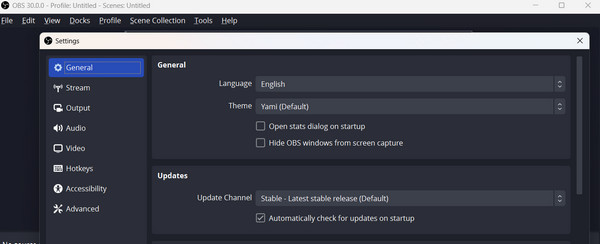
步驟2 點擊 產量 設定視窗中的選項。在「串流媒體」選項中,您可以手動將視訊位元率調整到適當的水平。
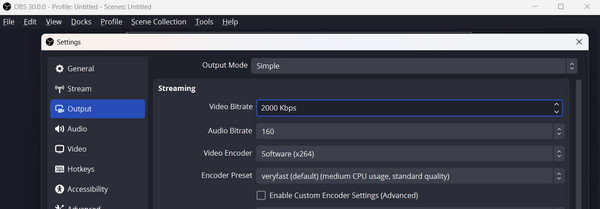
步驟3 您可以進一步提高比特率設定。選擇後 高級 選項,向下捲動到 網絡 選項。然後,選中該框 動態變更位元率以管理擁塞(測試版)。這可以幫助您在整個串流媒體會話中保持一致的位元率。
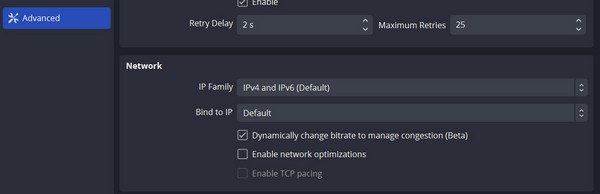
2.啟用網路優化
網路不穩定性很可能是OBS丟幀的原因。您也許可以使用正確的設定來解決此問題。請按照下面列出的步驟進行操作。
步驟1 按一下導覽功能表中的“檔案”,然後選擇“進階”選項。向下捲動並找到網路選項。選取旁邊的方塊 啟用網路最佳化.
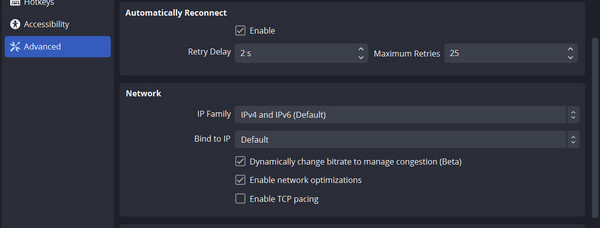
步驟2 保證 綁定IP 設定為預設值。如果沒有,請將其設為預設值。
3. 更新網路驅動程式
當網路驅動程式過時時,也會出現此問題。您可以更新網路驅動程式以確保穩定的連線。請依照以下步驟操作。
步驟1 按下鍵盤上的 Windows + X 鍵,然後選擇 “設備管理器”.
步驟2 點擊 網絡適配器,然後右鍵單擊以更新您當前的適配器。
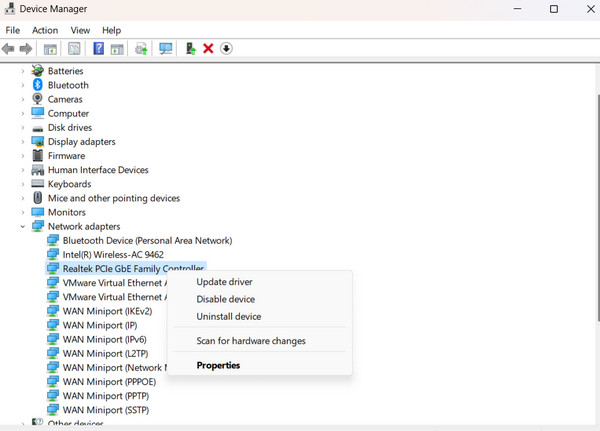
4. 關閉所有不使用的程式。
使用OBS時,多個應用程式同時運行可能會造成乾擾。這可能會導致串流時丟幀。關閉所有在背景消耗系統資源的不必要的程式。使用任務管理器來執行此操作。
第2部分. 推薦的OBS錄製設置
您可以自行更改錄製設置,也可以讓 OBS 為您更改錄製設置,這對於初學者來說非常有幫助。當您第一次啟動OBS螢幕錄影機時,會顯示一個自動設定工具。無論您是串流快節奏的遊戲還是捕獲高品質的視頻,自動配置嚮導都會根據您的需求自訂 OBS Studio。您可以更改設定以滿足計算機的規格。此外,您可以隨時返回並更改任何設置,以提高以後的錄音品質。
最佳 OBS 錄製設定
解析度: 1080p (1920×1080) 或更高。
FPS(每秒幀數): 60 FPS。
影片格式和顏色: MP4 或首選相容格式。部分或完整,基於顏色需求和相容性。
音頻設定和噪音抑制: 取樣率:44.1 kHz 或 48 kHz,單聲道或立體聲,適合音訊的位元率。減少背景噪音是可選的。
關鍵影格間隔和場景緩衝時間: 2-4 可以很好地結合搜尋精度和檔案大小。進行調整以確保無縫場景過渡。
獎勵:使用 Apeaksoft Video Fixer 修復 OBS 中損壞的錄音
Apeaksoft 視訊修復器 可以輕鬆修復損壞、損壞、損壞、無法播放、斷斷續續、扭曲和黑屏的影片。如果您能夠使用 OBS 進行錄製,但出現一些掉幀現象,這可能是修復它們的有用工具。它還具有預覽工具,可讓您在保存之前觀看修復的影片。要成功修復您的錄製內容,您必須提供有效的範例影片以供參考。
步驟1 要獲取該程序,只需單擊下面的按鈕即可。之後,按一下下載的檔案兩次以將其安裝到您的裝置上。然後,啟動它。
步驟2 點擊 加入 按鈕或拖曳要編輯的檔案。請記住附上參考影片以確保計劃的成功。然後,點擊 修復 按鈕。
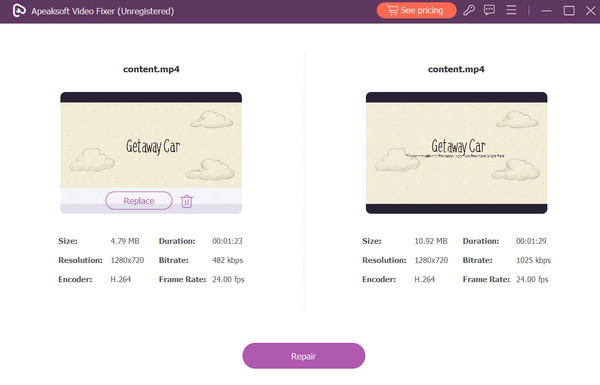
進一步閱讀:
Dxtory VS Fraps VS OBS - 哪一個是最好的遊戲屏幕錄像機
部分3 OBS掉幀常見問題解答
30 FPS 不利於錄音嗎?
如果您的場景有大量運動,30 FPS 可能會顯得不穩定且糟糕。幀速率越高,一切都顯得更平滑、更流暢。我們建議選擇每秒 60 幀以獲得更好的影片。
OBS 錄製的理想 FPS 是多少?
60 FPS 適合使用 OBS 進行錄製,因為它具有更高的錄製位元率。然而,直播的理想幀速率應該是 30 FPS。
OBS使用CPU多還是GPU多?
OBS與其他程式的不同之處在於,它使用GPU來提高效能,利用30-40%的GPU。儘管如此,OBS 需要 GPU 時間和資源來設定和產生場景。
是否可以在沒有 GPU 的情況下運行 OBS?
如果您的 CPU 足夠強大來對串流/錄音進行編碼,那麼您應該沒問題。但是,如果 OBS 未在獨立 GPU 上執行,您可能會遇到效能問題。
結論
希望前面提到的方法可以幫助您處理OBS掉幀的問題。如果您仍有問題 OBS無故掉幀,考慮使用Apeaksoft Video Fixer來修復視訊錄製。它對於修復影片至關重要,例如OBS中的掉幀問題。此外,如果您還有其他問題,我們建議您聯絡 OBS 的支援人員尋求協助。



 iPhone數據恢復
iPhone數據恢復 iOS系統恢復
iOS系統恢復 iOS數據備份和還原
iOS數據備份和還原 iOS屏幕錄像機
iOS屏幕錄像機 MobieTrans
MobieTrans iPhone轉移
iPhone轉移 iPhone橡皮擦
iPhone橡皮擦 WhatsApp轉移
WhatsApp轉移 iOS解鎖
iOS解鎖 免費HEIC轉換器
免費HEIC轉換器 iPhone 位置轉換器
iPhone 位置轉換器 Android數據恢復
Android數據恢復 故障Android數據提取
故障Android數據提取 Android數據備份和還原
Android數據備份和還原 手機轉移
手機轉移 數據恢復
數據恢復 藍光播放器
藍光播放器 Mac Cleaner
Mac Cleaner DVD刻錄
DVD刻錄 PDF 轉換
PDF 轉換 Windows密碼重置
Windows密碼重置 手機投影
手機投影 視頻轉換器最終版
視頻轉換器最終版 視頻編輯
視頻編輯 屏幕錄像大師
屏幕錄像大師 PPT到視頻轉換器
PPT到視頻轉換器 幻燈片製作
幻燈片製作 免費視頻轉換器
免費視頻轉換器 免費屏幕錄像機
免費屏幕錄像機 免費HEIC轉換器
免費HEIC轉換器 免費視頻壓縮器
免費視頻壓縮器 免費的PDF壓縮器
免費的PDF壓縮器 免費音頻轉換器
免費音頻轉換器 免費錄音機
免費錄音機 免費視頻喬伊納
免費視頻喬伊納 免費圖像壓縮器
免費圖像壓縮器 免費背景橡皮擦
免費背景橡皮擦 免費圖像升頻器
免費圖像升頻器 免費水印去除劑
免費水印去除劑 iPhone屏幕鎖
iPhone屏幕鎖 拼圖立方體
拼圖立方體





